No se ha podido activar Touch ID en este iPhone iOS 16/15/14/13
El sistema dactiloscópico que comprende el sensor de huellas digitales y su configuración para la seguridad de tu smartphone en iOS 16/15/14/13 sigue siendo Touch ID, con esta funcionalidad las huellas dactilares registradas pueden activar el dispositivo, desbloquearlo, autorizar compras con solo tocar el sensor y más. Sin embargo,muchas personas tiene problemas al utilizarlo, por ejemplo, error no se ha podido completar la configuración de touch id, Touch ID iphone no funciona despues de cambiar pantalla, etc. Por esta razón, este artículo te enseña qué hacer si el Touch ID no funciona iPhone iPhone 14, 14 Plus, 14 Pro (Max), iPhone 13, 13 mini, 13 Pro (Max), iPhone 12, 12 mini, 12 Pro (Max), 11, 11 Pro (Max), xs, x, 8, 7, 6s, se, 5s con la última iOS 16/15.
¿Cómo activar Touch ID correctamente?
Sigue los pasos que te indica el iPhone cuidadosamente y ten en cuenta lo siguiente:
- Escanea el dedo completo
- Asegúrate de tener los dedos libres de cualquier liquido o suciedad.
- Toca con tu dedo el anillo capacitivo de metal y el botón de inicio (home).
- No levantes el dedo rápidamente.
- No muevas demasiado el dedo durante la autenticación.
- Asegúrate que el protector de pantalla no obstruya el contacto entre tu dedo y en sensor.
No se ha podido activar Touch ID en este iPhone 14, 13, 12, 11, XS, X, 8, 7, 6s, 6, 5s solución
Cómo siempre decimos, manten la calma, no es el fin del mundo y este problema tiene muchas soluciones posibles.
- Opción 1. Reinicio forzado del dispositivo.
- Opción 2. Eliminar huella digital y agregar una nueva.
- Opción 3. Solucionar error Touch ID iPhone reparando el software Ios (Recomendado)
- Opción 4. Restaurar iPhone a configuración de fábrica con iTunes.
- Opción 5. Ir al servicio técnico de Apple Store.
1) Reinicio forzado del dispositivo
Dependiendo del modelo de equipo, la combinación de teclas es:
Para los iPhone de 6ta generación o modelos anteriores: Debes pulsar al mismo tiempo el botón de inicio y el de encendido y mantenerlos así durante al menos 10 segundos consecutivos hasta que aparezca el logo de Apple.
Para los iPhone 7 y 7Plus: Presiona el botón de encendido y luego el botón físico lateral de bajar volúmen.
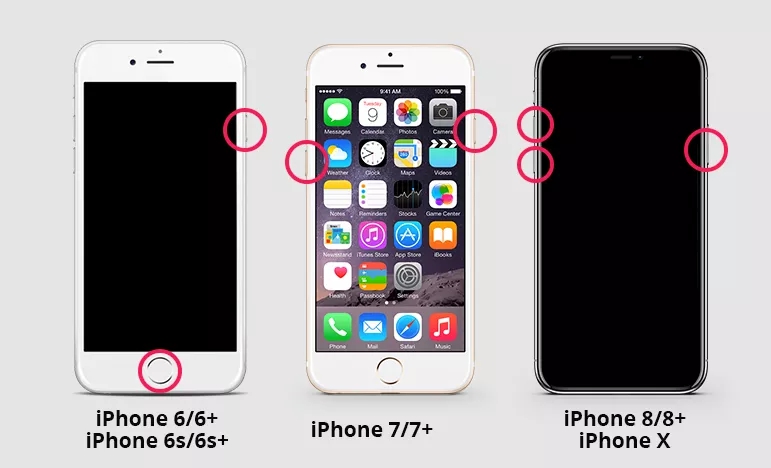
Para los iPhone 8 y posterior: Debes mantener presionado y luego soltar el botón físico lateral para subir el volumen, inmediatamente repite mantener y soltar con el de bajar volúmen. Aprieta el botón lateral a no ser que el dispositivo se apague y encienda nuevamente. Deja todos los botones apenas veas el logo de Apple.
Hecho esto, puedes intentar nuevamente activar Touch ID. Si ocurre sin problemas ¡felicitaciones! Pero si el error persiste, continúa leyendo.
2) Eliminar huella digital y agregar una nueva
Paso 1. Inicia la aplicación “ajustes”.
Paso 2. Selecciona Touch ID y código.
Paso 3. Introduce tu código de seguridad.
Paso 4. Selecciona y elimina todas las huellas dactilares que tengas agregadas.
Paso 5. Selecciona “agregar huella” y sigue las indicaciones de la app para configurar una huella dactilar nueva.
3)Solucionar error touch id iPhone reparando el software iOS
Si nada de lo anterior funciona, te presentamos Reiboot, una aplicación desarollada por Tenorshare para PC y Mac, que te ofrece la opción de reinstalar sistema iOS reparando los fallos de Touch ID, mediante un proceso sencillo e intuitivo. Luego de reparado sólo debes activar tu huella como te mostramos arriba.
Paso 1: Descarga e instala Tenorshare ReiBoot desde la página oficial de Tenorshare. Ejecuta el software y conecta el dispositivo iPhone al ordenador mediante el cable USB. Elige la opción “Reparar sistema iOS”.

Paso 2: En la siguiente pantalla selecciona “Reparar Ahora”. Si tienes el firmware de iOS descargado en tu ordenador, solo haz click en “buscar” y selecciona su ubicación o la aplicación te da la opción de descargarlo directamente por ti.

Paso 3: Ya solo queda ejecutar la reparación y ReiBoot hará el resto.

4) Restaurar iPhone a configuración de fábrica con iTunes
iTunes también puede ayudarte restaurando la configuración de fábrica del dispositivo. Recuerda primero respaldar los archivos.
Paso 1: Conecta el iPhone al PC o Mac mediante el cable USB.
Paso 2: Abre iTunes y desactiva la opción “Buscar mi iPhone”.
Paso 3: Haz click en “Restaurar iPhone” y en el dispositivo llevará el sistema a su configuración de fábrica, se borrarán todos los archivos.
5) Servicio técnico de Apple Store soluciona Touch ID errores
Normalmente los usuarios no pasan de la tercera forma que aquí presentamos para activar Touch ID correctamente, pero si este no es tu caso, necesariamente debes contactar al servicio técnico de Apple store.
Ingresa en la página de Apple, pero asegúrate primero que estás bajo la cobertura de la garantía. Los productos de Apple son adquiridos con 90 días de soporte técnico telefónico gratuito y un año de garantía limitada.
Paso 1: En la pagina de Apple, haz click en la pestaña “Soporte”.
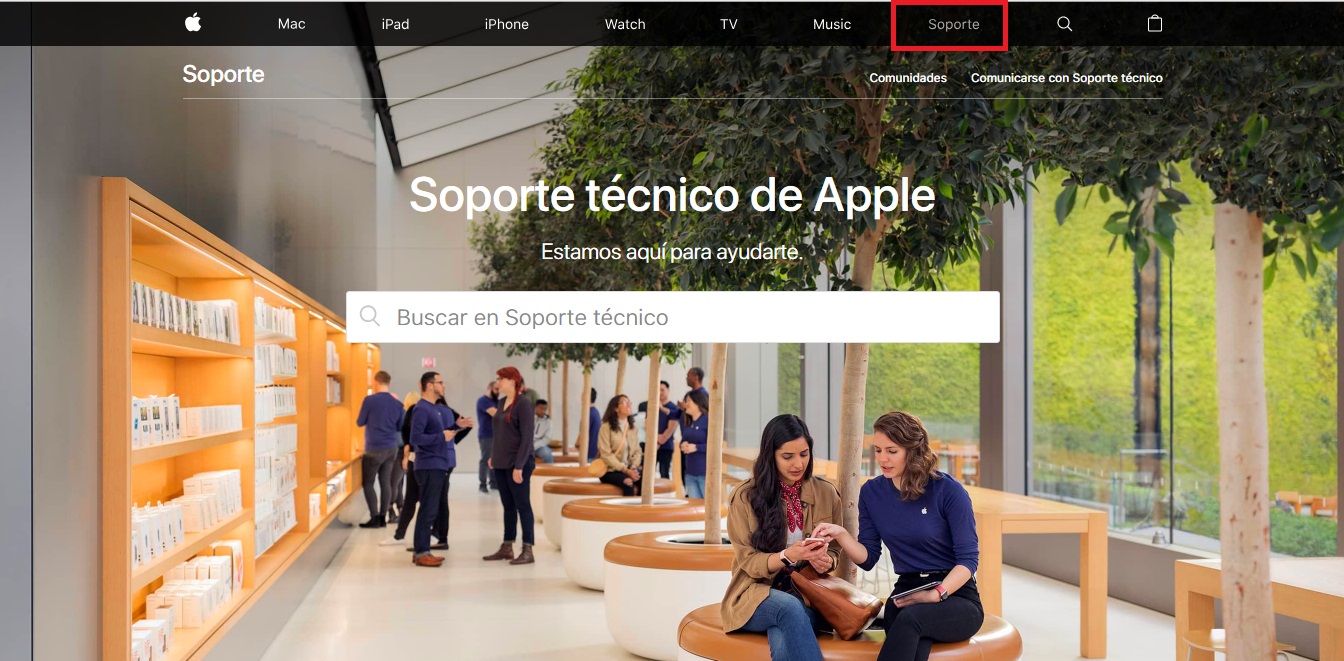
Paso 2: En la Sección “¿Quieres hablar con alguien?” selecciona “Comunicarse con el Soporte técnico de Apple”.
Paso 3: Ingresa el número de serie del iPhone o navega por las opciones que te ofrece Apple.
En Resumen: Touch ID es una excelente forma de mantener la mayor privacidad en nuestros dispositivos Apple. Esperamos haberte ayudado con este artículo, si así fue, logramos nuestro objetivo. Comentanos ¿cuál de las formas usaste para resolver tu problema?
- Repara 150+ problemas y errores iOS 18 en iPhone, iPad y iPod.
- Funciona bastante bien en dispositivo se queda en logo manzana, pantalla negra, se queda en modo recuperación, se reinicia solo, falló al jailbreak iOS 18, etc.
- Restaura tu dispositivo de fábrica sin iTunes.
- Soporta todos los modelos de iPhone, iPad o iPod y el último iOS 18 y versiones anteriores.

ReiBoot for iOS
El software gratuito número 1 para reparación y recuperación del sistema iOS
Reparación rápida y sencilla





